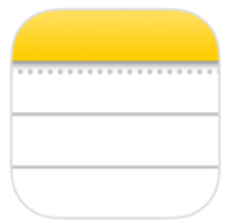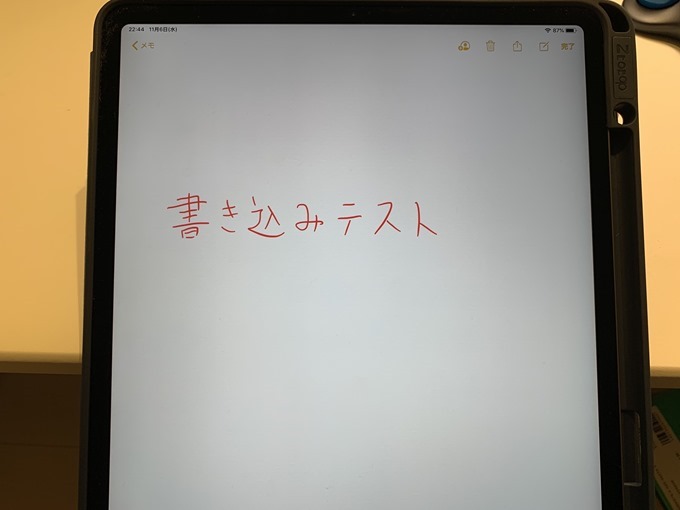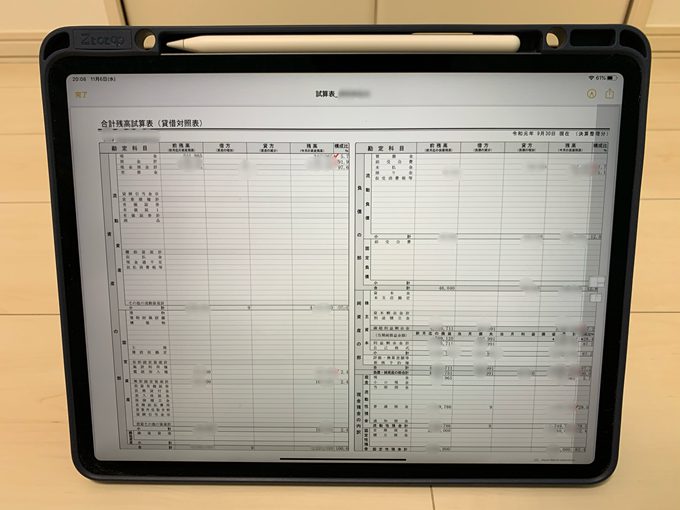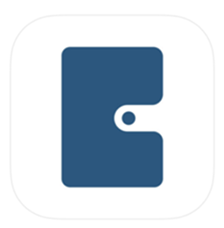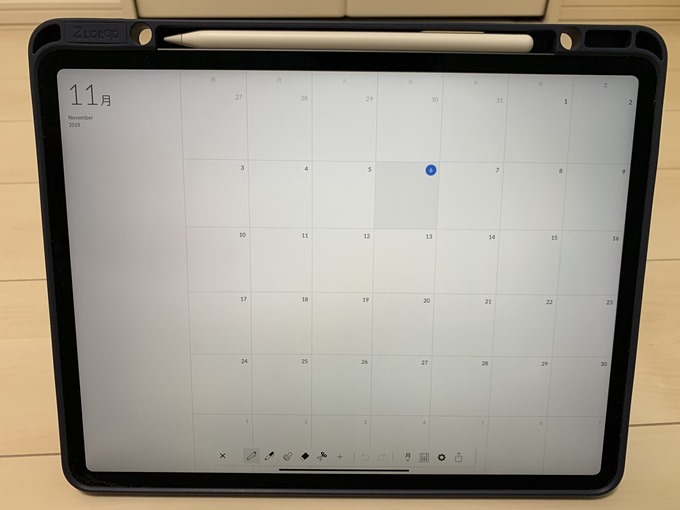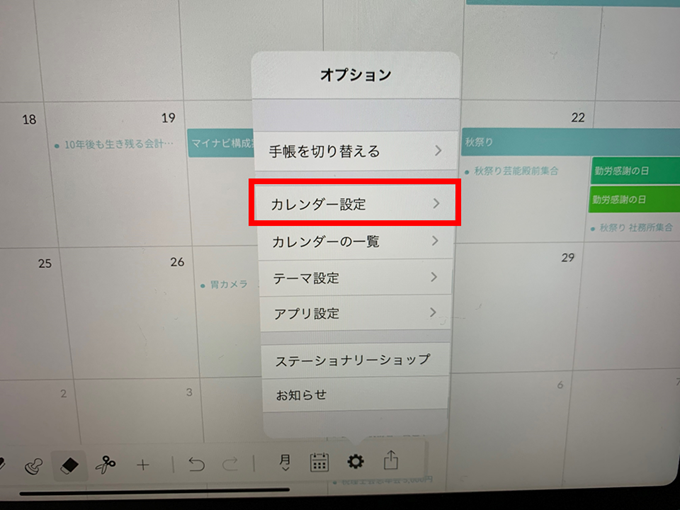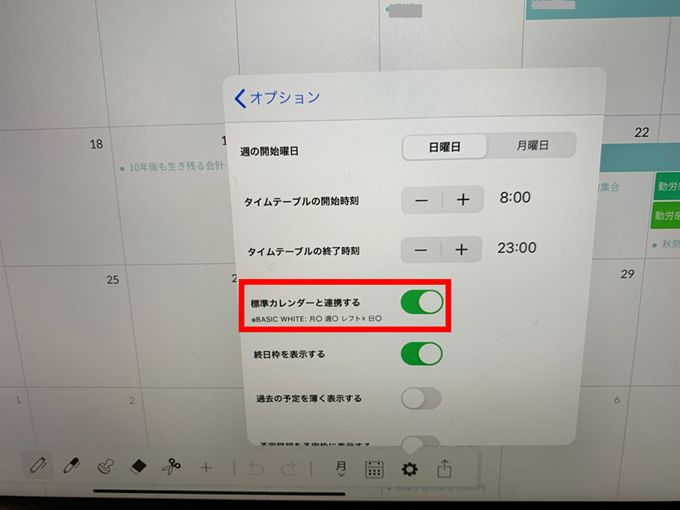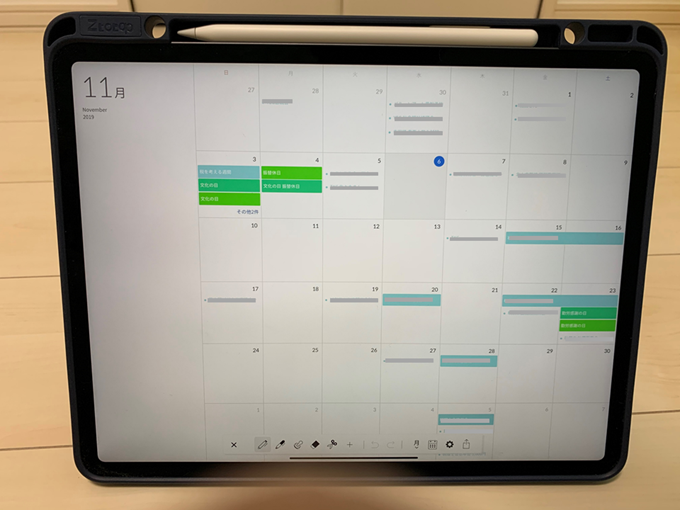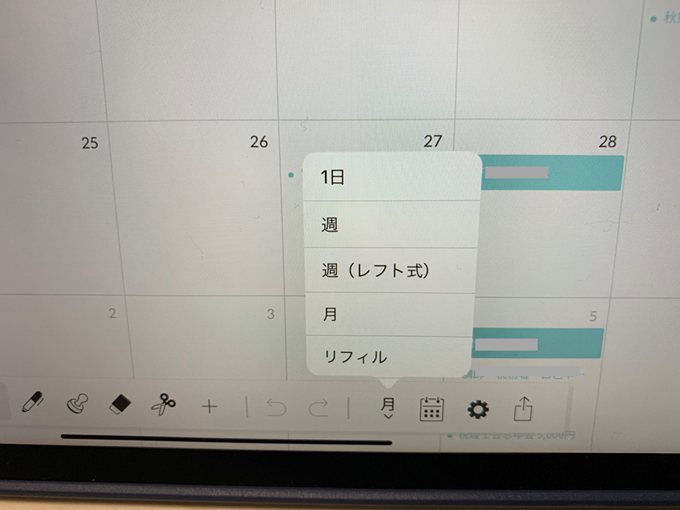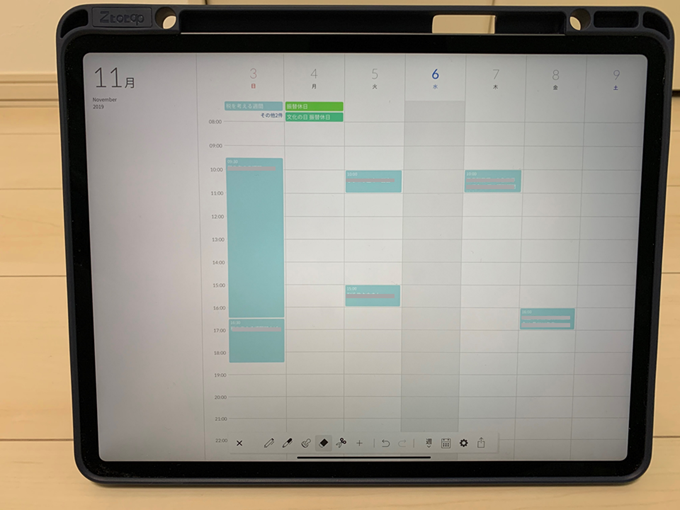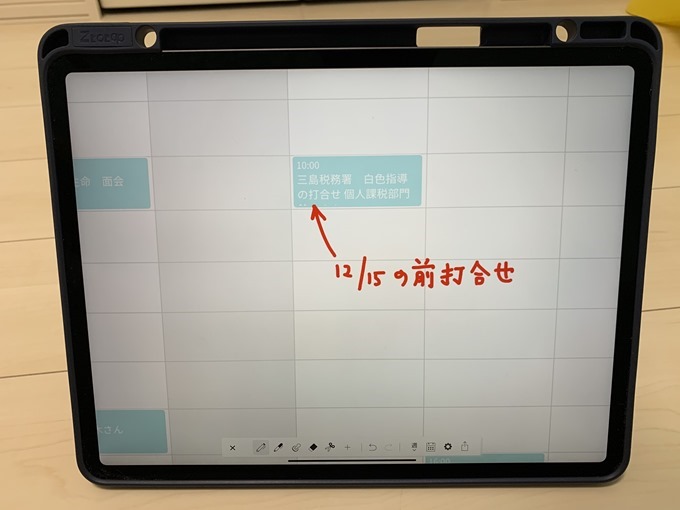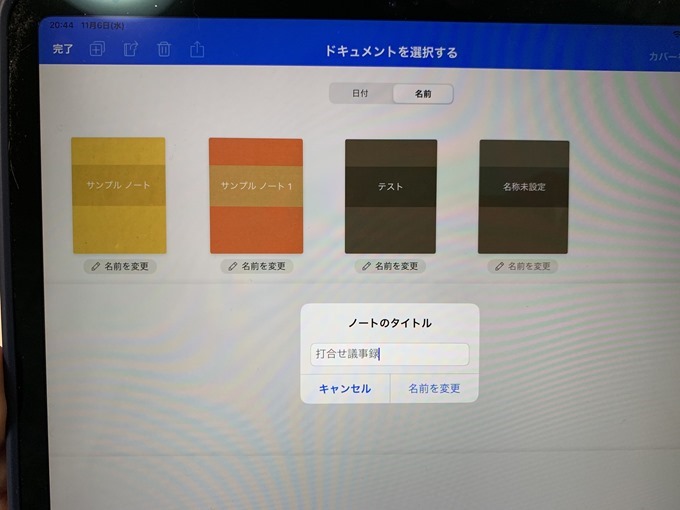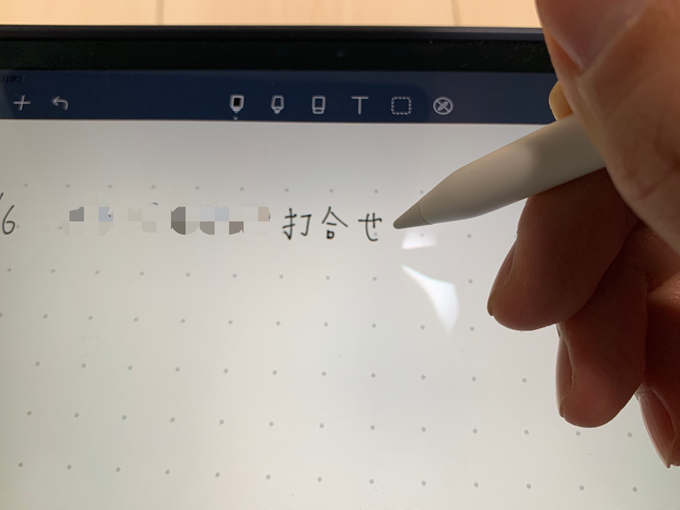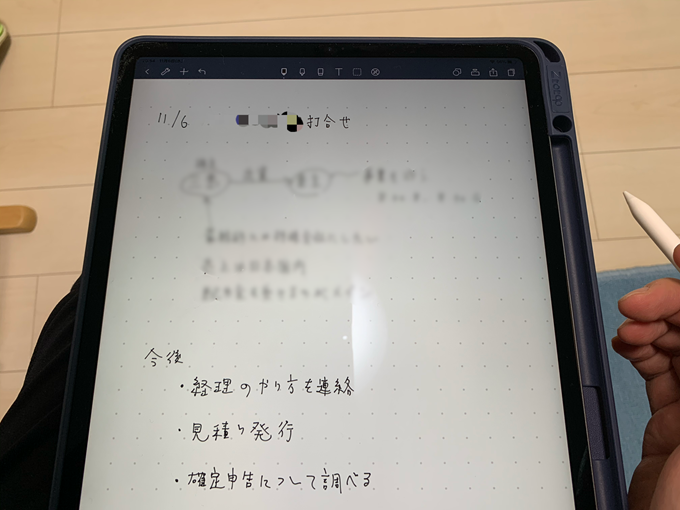少し前に iPad Pro を買いました。
元々、iPad を使っていたのですが、iPad Pencil での書き込みができない点が不満でした。
(最新の iPad では iPad Pencil が使えます。)
iPad で使えるデジタルペンを買ったこともありますが、使い心地は今一つでした。
数あるデジタルペンがある中で、やはり iPad Pencil が一番性能がいいことは前々から聞いていました。
そして、ペーパーレスに一歩近づける可能性を求めて、今回 iPad Pro + iPad Pencil の購入に踏み切りました。
(iPad Pencil を使うためには、最新の iPad か iPad Pro のどちらかが必要でしたが、せっかく新規で買うならより優れている iPad Pro がいいだろうという判断に至りました。)
短期間ではありますが、色々触ってみてiPad Pro + iPad Pencil を使って何ができるか、分かったことを書いてみますね。
iPad Pro でiPad Pencil(ペンシル)使うとペーパーレスに近付けそう! メモ、Planner、Noteshelf で書き込み
普段、PC やスマホのアプリを使うようにしており、手書きの手帳は持ち歩いていません。

手書きの頻度を減らすようにはしていますが、お客様とのミーティングの際のメモはスマホよりもノートなどに手書きの方が良いと思っています。
ロケットノートというデジタル化できるノートを買って使ったりもしました。

iPad Pro を使えばノートに書いてから取り込みという必要もなく、最初からデータを全て一元管理できることが魅力的でした。
さて、iPad Pro で書き込みに使える便利なアプリと、それらを自分の仕事でどのように使えそうかを書いてみます。
Apple 純正メモ
これは iPad にデフォルトで入っているアプリです。
基本的にはデジタルデータを入力して使うメモ帳ですが、書き込むこともできます。
さて、この Apple 純正メモには写真を取り込んで、それに書き込むこともできます。
自分の仕事で、その機能を便利に使えるのが、会計・税務書類のチェックです。
例えば、これ▼ は試算表を写メしたものを Apple 純正メモに取り込んだものです。
指2本で拡大・縮小が可能です。
Apple Pencil を使えば、数字のチェックに使えます。
他にも、法人税、所得税、消費税など、各種税金の申告書の数字のチェックにも活用できそうです。
システムが完全連動でないが故に入力が2度必要になった場合には、必ず元のデータと一致しているか数字のチェックが必要ですが、その場合に紙をプリントアウトする必要がなくなります。
PC上 で目視でチェックすることもありましたが、それだとやっぱり洩れる可能性があります。
手で色付きペンで書き込める iPad Pro は大変ありがたい存在です。
Planner
Google カレンダーと連携することができるカレンダーアプリです。
Google カレンダーとの連携の仕方については、こちらの記事が参考になります。
Google カレンダーにデジタルでデータ入力して表示させたものに、さらに手書きでの書き込みができます。
Planner を普通に開いた状態では、このようになります▼
Google カレンダーを取り込むためには、まず「カレンダー設定」を選択します。
そして、「標準カレンダーと連携する」をオンにします。
すると、Google カレンダーに入力した情報がそのまま表示されます。
(下の写真は隠しているところもあります点、ご了承下さい。)
カレンダーの表示は、1日、週、月と変更することができます。
こちらは週表示したもの▼
指2本で拡大・縮小もできます。
そして、iPad Pencil を使えば、これに書き込むことができるのです。補足説明的にですね。
Planner は、かゆいところに手が届くアプリっていう印象ですね。
自分一人でスケジュールを確認するだけであれば、普段通りに Google カレンダーを使えば良いと思いますが
例えば、会社のグループ内でトップの1週間、1ヶ月の予定を共有したりするような場合に、補足説明のためのアプリとして使えそうです。
Noteshelf
もう1つ Noteshelf というアプリも良さそうです。
これも書き込み用のメモアプリです。
マイノートというファイルをいくつも作成することができます(名前も付けれます)。
新規で作ったノートは、白紙かドット入りか選べます。
拡大することもできます(Apple 純正メモでは白紙に書き込む際には拡大できませんでした)。
拡大して、書き込めば十分メモ用紙として機能しそうです。
打合せの際には、どうしてもスマホは出しにくいのですが、iPad であれば全く問題ないでしょう。
メモを取って、そのまま電子データとして保存できれば、紙を使わずにすみます。
ペーパーレスに近付けると考えます。
iPad Pro + iPad Pencil を使えば、閲覧に使うだけだった状態を変えれる
これまで、iPad は、ほぼ見るためのツールとして使ってきました。
・Youtube 動画
・Kindle 本
・PDF ファイル
などをです。
iPad Pro + iPad Pencil を使えば、先に書いたとおり書くことにも使えるので、作り出すためのツールとしても活用できそうです!
まとめ
iPad Pro + iPad Pencil を使ってどのようなことができるか、書いてみました。
ペーパーレスに向けて、一歩前進できそうな感触はあります。
色々と使い方を研究して行きたいですね!
編集後記
昨日(11/6)は風邪で体調を崩したため、病院に行ってから仕事へ。
仕事は法人の決算が中心。
1件目処が付きました。